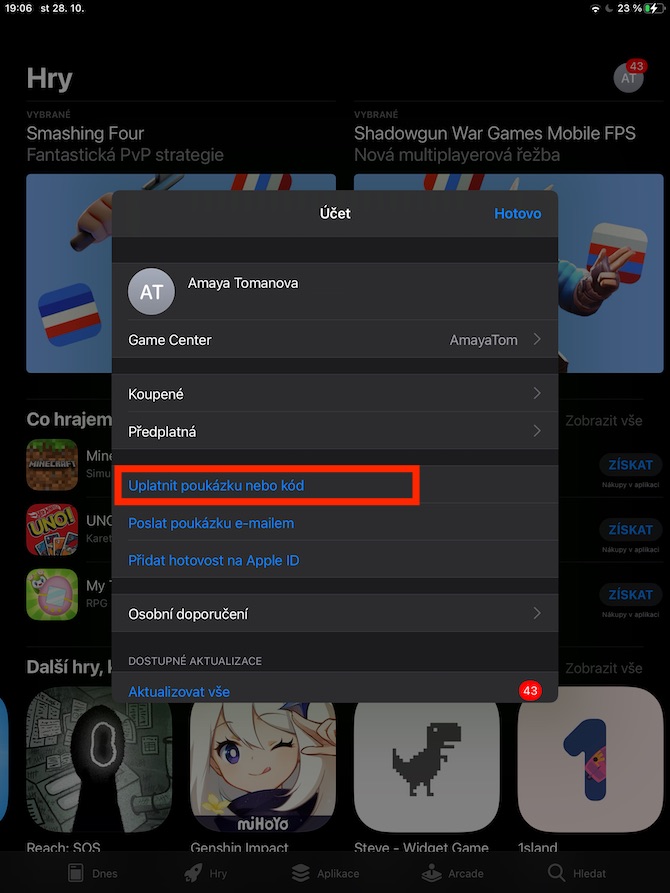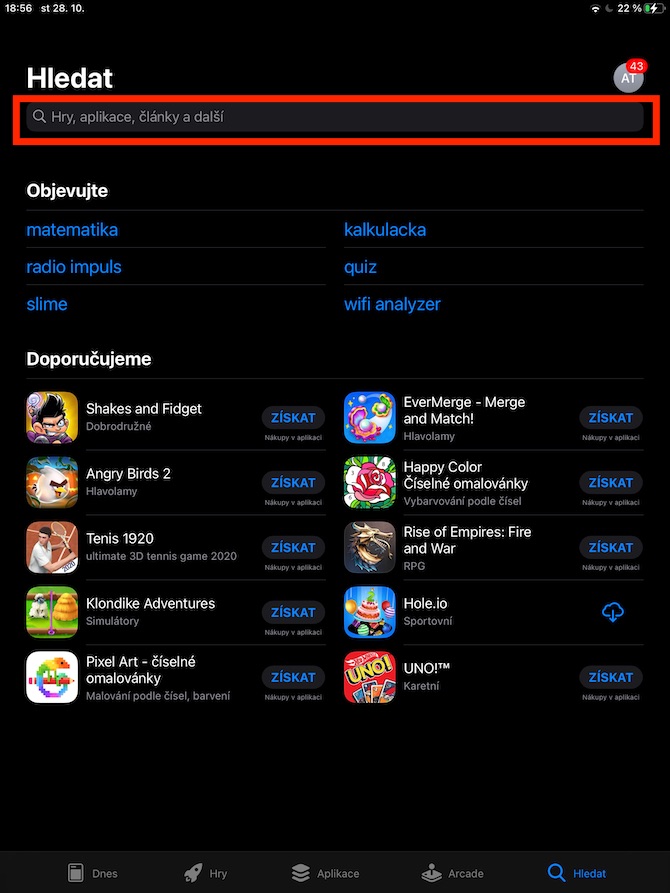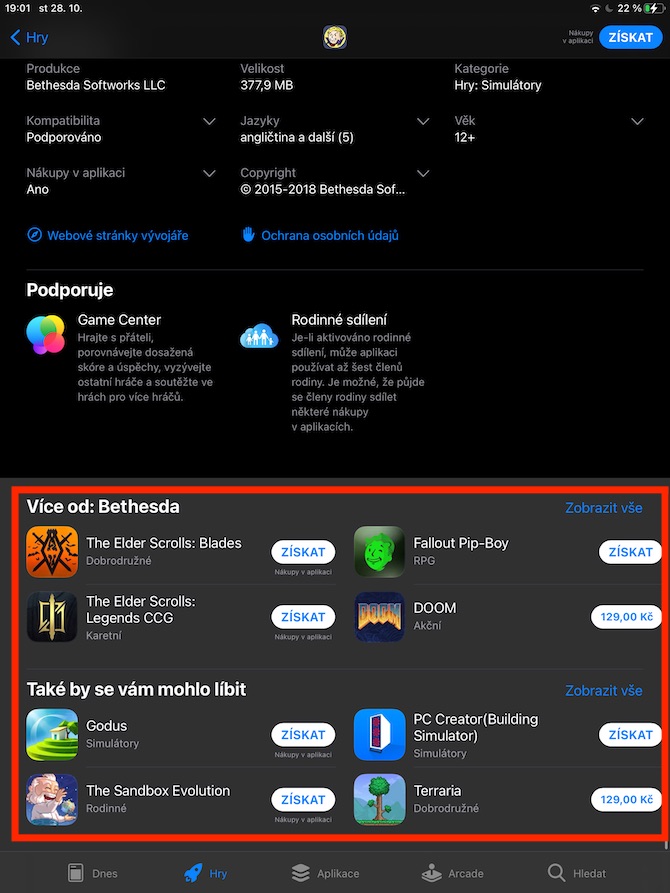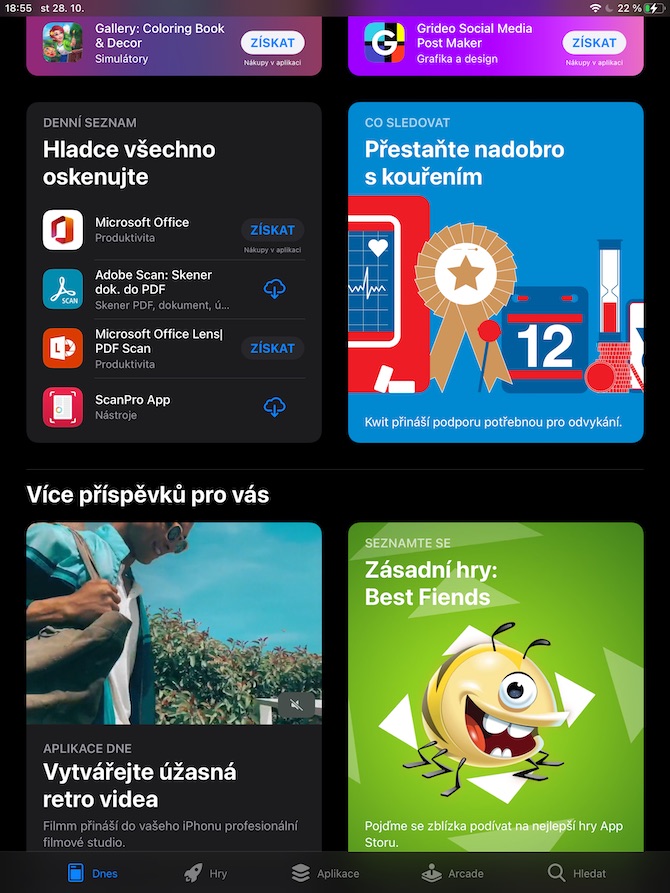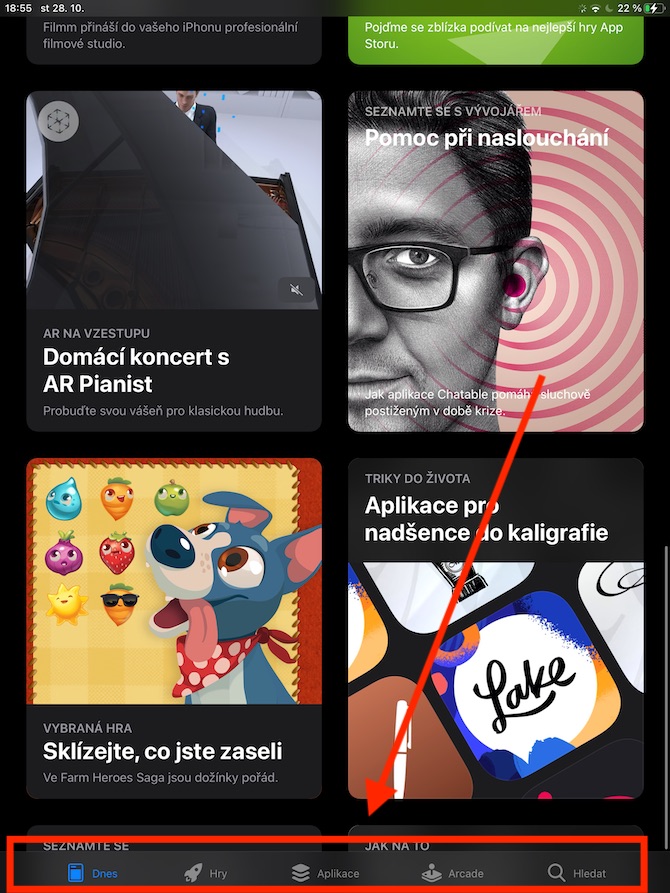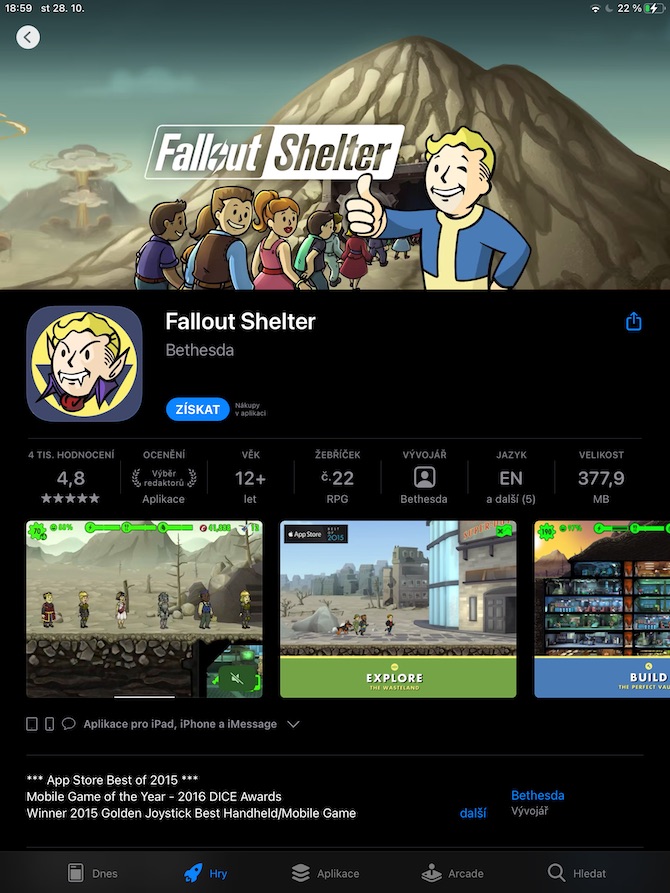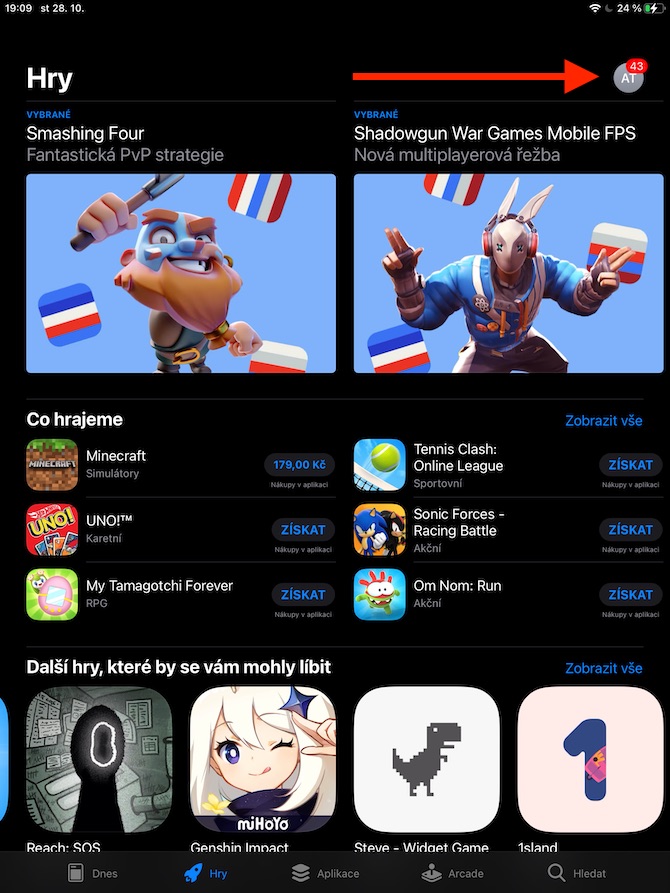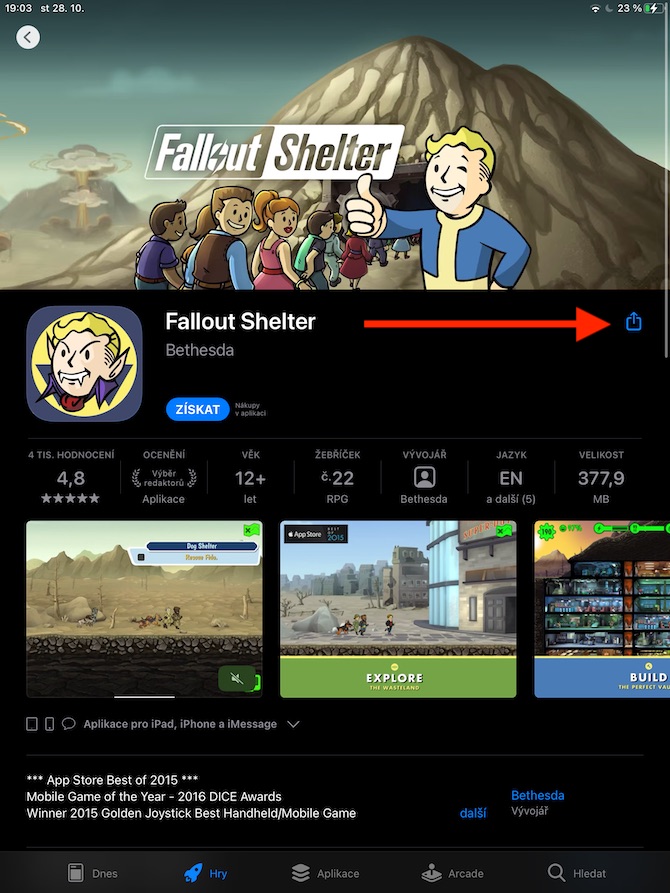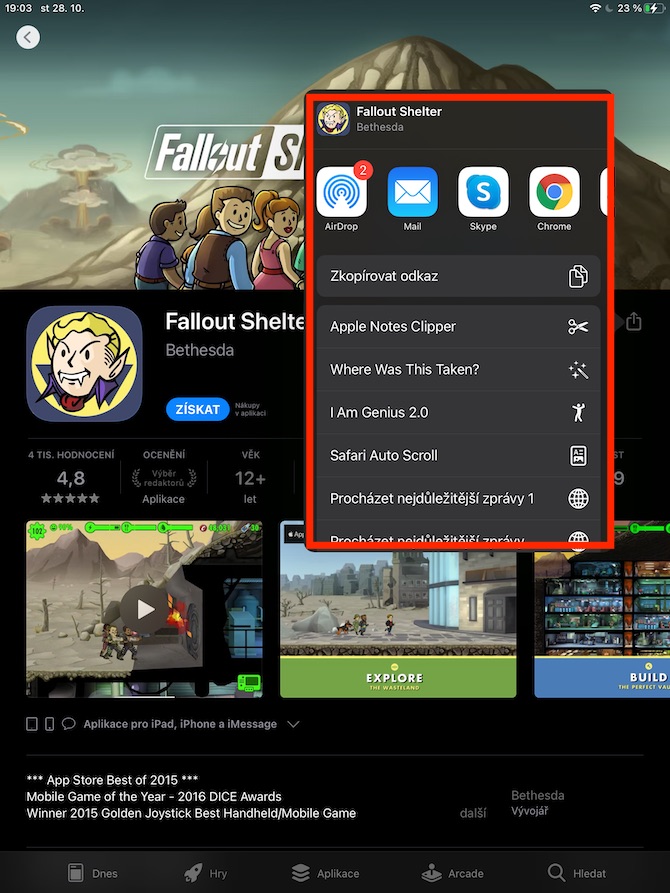ເຊັ່ນດຽວກັນກັບອຸປະກອນ Apple ອື່ນໆທັງຫມົດ, ທ່ານສາມາດນໍາໃຊ້ App Store ໃນ iPad ຂອງທ່ານເພື່ອຊື້ແອັບຯແລະເກມໃນ Apple Arcade. ໃນບົດຄວາມໃນມື້ນີ້, ພວກເຮົາຈະກວມເອົາພື້ນຖານຢ່າງແທ້ຈິງຂອງການເຮັດວຽກກັບ App Store ໃນສະພາບແວດລ້ອມ iPadOS.
ມັນອາດຈະເປັນ ສົນໃຈເຈົ້າ
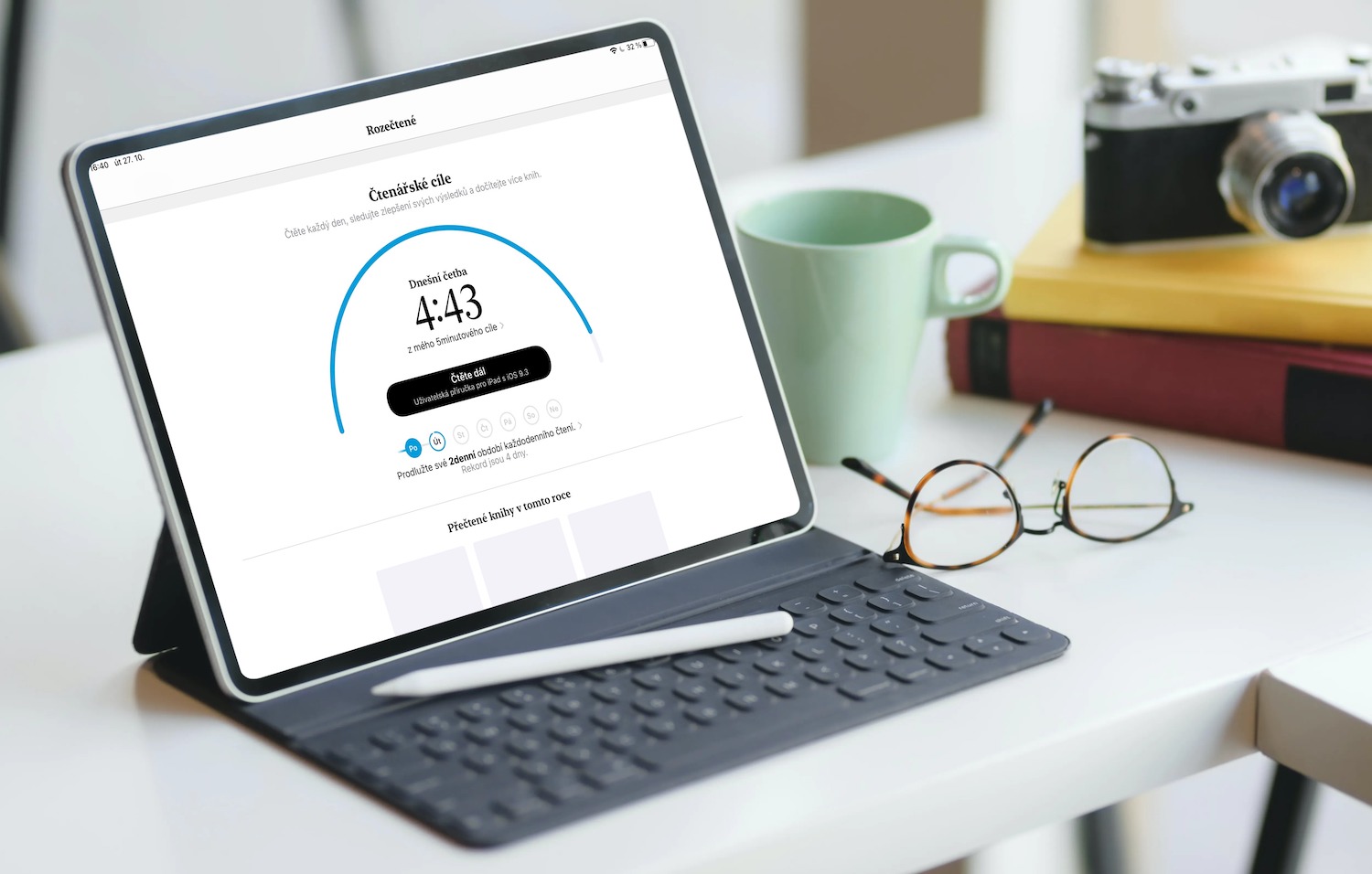
ນອກເຫນືອຈາກການດາວໂຫລດແອັບພລິເຄຊັນ, ທ່ານຍັງສາມາດໃຊ້ App Store (ບໍ່ພຽງແຕ່) ໃນ iPad ເພື່ອຄົ້ນພົບເນື້ອຫາໃຫມ່ແລະອ່ານຫົວຂໍ້ຫົວຂໍ້. ໃນໜ້າຫຼັກຂອງ iPadOS App Store, ທ່ານຈະເຫັນລາຍການເກມ ແລະແອັບ, ເກມປະຈຳວັນ ແລະ ເມນູແອັບຂອງມື້, ແລະ ບົດຄວາມ ແລະການເລືອກຫົວຂໍ້ຕ່າງໆ. ເພື່ອເລີ່ມຕົ້ນການຄົ້ນຫາ, ພຽງແຕ່ຄລິກໃສ່ໄອຄອນແກ້ວຂະຫຍາຍຢູ່ໃນມຸມຂວາລຸ່ມ. ໃນແຖບຢູ່ດ້ານລຸ່ມຂອງຈໍສະແດງຜົນ, ທ່ານຈະພົບເຫັນປະເພດໃນມື້ນີ້, ເກມ, ແອັບພລິເຄຊັນ, ເກມ, ແລະແກ້ວຂະຫຍາຍທີ່ໄດ້ກ່າວມາສໍາລັບການຊອກຫາ. ໃຫ້ຄລິກໃສ່ຫົວຂໍ້ທີ່ເລືອກເພື່ອເບິ່ງຂໍ້ມູນເພີ່ມເຕີມເຊັ່ນ: ຂໍ້ມູນການເຂົ້າເຖິງ, ການຈັດອັນດັບ, ພາສາແລະອື່ນໆ. ຢູ່ລຸ່ມສຸດຂອງຫນ້າຈໍຫຼັງຈາກນັ້ນທ່ານຈະເຫັນກິດອື່ນໆຈາກຜູ້ພັດທະນານັ້ນແລະຫົວຂໍ້ທີ່ກ່ຽວຂ້ອງ. ແຕະ ຮັບເອົາເພື່ອຊື້ ຫຼືດາວໂຫຼດແອັບ - ຖ້າທ່ານເຫັນໄອຄອນຄລາວທີ່ມີລູກສອນຢູ່ຂ້າງແອັບ, ມັນໝາຍຄວາມວ່າເຈົ້າເຄີຍຊື້ມັນໃນອະດີດ ແລະ ເຈົ້າສາມາດດາວໂຫຼດມັນອີກຄັ້ງໄດ້ຟຣີ. ເພື່ອແບ່ງປັນ ຫຼືບໍລິຈາກແອັບພລິເຄຊັນ, ໃຫ້ຄລິກທີ່ໄອຄອນແບ່ງປັນ - ສໍາລັບແອັບພລິເຄຊັນທີ່ອະນຸຍາດໃຫ້ບໍລິຈາກ, ເຈົ້າຈະພົບເຫັນຄຳຂຽນວ່າ Donate application. ຖ້າທ່ານຕ້ອງການໃຊ້ບັດຂອງຂວັນເພື່ອຈ່າຍເງິນໃຫ້ກັບແອັບຯ, ໃຫ້ຄລິກໃສ່ຮູບສັນຍາລັກຂອງທ່ານໃນແຈຂວາເທິງແລະເລືອກ Redeem Voucher ຫຼືລະຫັດ.
ເພື່ອເລີ່ມຕົ້ນການດາວໂຫຼດ ແລະຫຼິ້ນເກມ Apple Arcade ໃນ iPad ຂອງທ່ານ, ແຕະ Arcade ໃນແຖບຢູ່ລຸ່ມສຸດຂອງໜ້າຈໍ. ເກມແມ່ນບໍ່ເສຍຄ່າພາຍໃນການບໍລິການນີ້, ທ່ານສາມາດດາວນ໌ໂຫລດໃຫ້ເຂົາເຈົ້າໂດຍການຄລິກ Get. ຖ້າຫາກວ່າທ່ານບໍ່ໄດ້ເປີດໃຊ້ Arcade ເທື່ອ, ທ່ານສາມາດເລີ່ມຕົ້ນການທົດລອງຟຣີຫນຶ່ງເດືອນໂດຍການຄລິກການທົດລອງຟຣີ. ຖ້າທ່ານເຄີຍໃຊ້ Arcade ໃນອະດີດ, ທ່ານສາມາດຕໍ່ອາຍຸການຈອງຂອງທ່ານໂດຍການຄລິກ Subscribe.